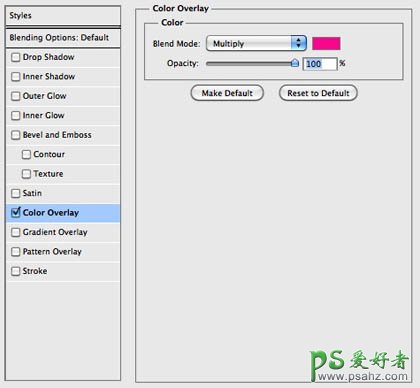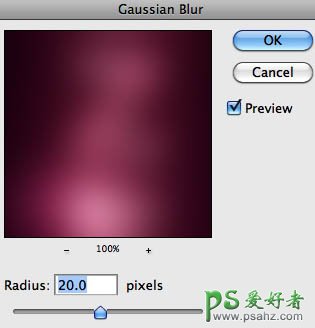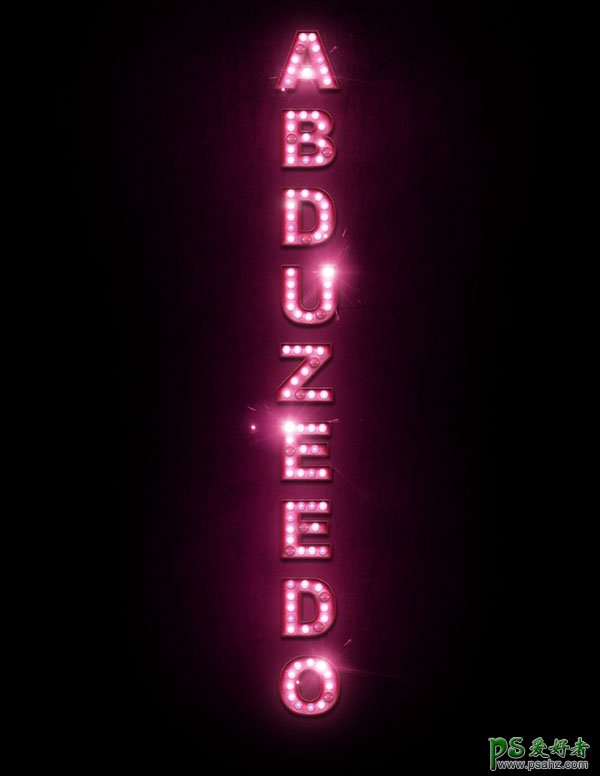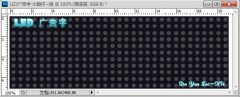当前位置:PS爱好者教程网主页 > PS文字特效 > 教程
photoshop设计漂亮的发光霓虹字,红色霓虹字,霓虹灯字制作(12)
时间:2013-03-01 22:11 来源:PS文字特效教程 作者:制作发光的红色霓虹字 阅读:次
18、选择纹理层,到图层>图层样式>颜色叠加。使用粉红色的颜色,混合模式为正片叠底。我们这样做是为了使纹理得到粉红色。
19、选择所有图层并复制它们,之后合并为一个新文件,然后使用键盘快捷键 ALT+SHIFT+E。之后去滤镜>模糊>高斯模糊。半径为20像素。你将获得一个漂亮的模糊层,改变混合模式为屏幕,不透明度为60%,这将创建一个非常酷的粉色发光效果。
最终效果:
最新教程
推荐教程